En Windows XP, un controlador con firma WHQL se instala sin problemas sin ningún mensaje de advertencia. La firma segura WHQL (Windows Hardware Quality Labs) (archivo en .CAT) se entrega a un controlador de dispositivo después de que los desarrolladores completen con éxito HCT (Pruebas de compatibilidad de hardware), y se incluye en el paquete de controladores descargable. Mientras tanto, el controlador no compatible con WHQL sin firmar aparecerá y mostrará una ventana de diálogo de advertencia.
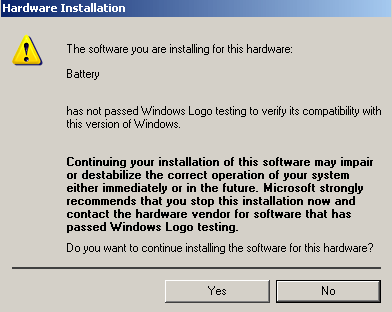
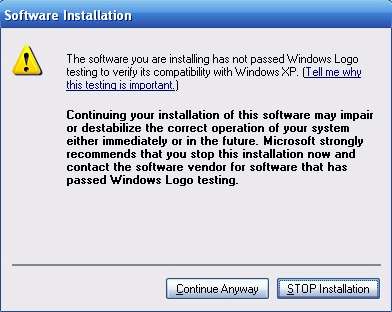
El mensaje de advertencia básicamente recuerda a los usuarios que el controlador de dispositivo de hardware o software que se está instalando no ha pasado la prueba del Logotipo de Windows para verificar su compatibilidad con Windows XP, y los usuarios pueden hacer clic en Continuar de todos modos para forzar la instalación de los controladores no certificados o DETENER la instalación para finalizar el proceso de instalación.
Es bastante molesto ver el cuadro de diálogo de advertencia solicitado de vez en cuando, y algo más retrasa la finalización de la instalación del controlador del dispositivo, en algunos casos perdiendo tiempo cuando los usuarios olvidan monitorear el progreso y dejan que la instalación se ejecute en su camino, deteniéndose en el cuadro de diálogo del controlador sin firmar indefinidamente esperando la entrada del usuario.
Este es el truco para suprimir la advertencia de controlador no certificado sin firmar y forzar que la instalación continúe automáticamente.
- Haga clic con el botón derecho en Mi computadora y luego seleccione Propiedades para abrir Propiedades del sistema.
- En el cuadro de diálogo» Propiedades del sistema», seleccione la pestaña Hardware.
- Haga clic en el botón de Firma de controladores.Pestaña de Hardware de Propiedades del sistema
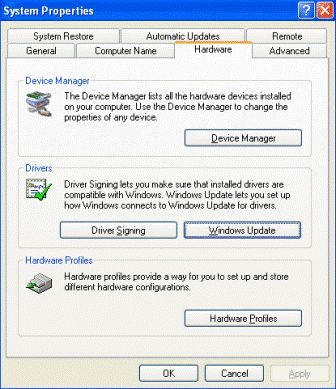
- En el cuadro de diálogo» Opciones de firma de controladores», debajo de » ¿Qué acciones desea que realice Windows?»sección, se proporcionan tres niveles de acciones en la verificación de firma digital, con la opción predeterminada de Avisarme cada vez que elija una acción. El valor predeterminado generará el cuadro de diálogo Instalación de hardware o Instalación de software, como se muestra anteriormente, cada vez que se detecte un controlador sin firmar.
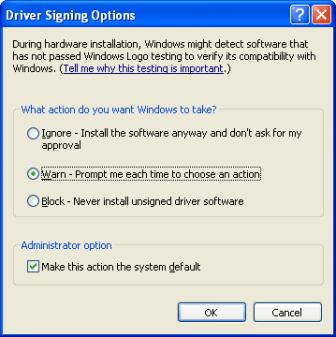
Para suprimir y omitir el cuadro de diálogo de advertencia e instalar el controlador sin firmar automáticamente, seleccione el botón de opción Ignorar – Instalar el software de todos modos y no solicite mi aprobación.
También puede seleccionar Bloquear – Nunca instalar software de controlador sin firmar para NO INSTALAR ningún controlador no certificado, sin hacer preguntas ni cambiar durante la instalación, por lo que no se recomienda.
- En la sección «Opción de administrador», marque la casilla de verificación Para Hacer de esta acción el valor predeterminado del sistema.
- Haga clic en el botón ACEPTAR dos veces para salir.
Los métodos anteriores funcionan tanto para Windows XP Professional como para Windows XP Home edition. Para XP Professional, los usuarios también pueden usar la directiva de grupo para aplicar la regla de diálogo sin advertencia.
- Haga clic en el botón Inicio y, a continuación, haga clic en Ejecutar.
- En el cuadro Ejecutar, escriba gpedit.msc, luego presione Entrar.
- Expanda la Configuración de usuario.
- Expanda Plantillas Administrativas.
- Seleccione la carpeta del sistema en el árbol.
- Haga clic con el botón derecho en Firma de código para controladores de dispositivo y, a continuación, seleccione Propiedades.
- En la pestaña» Configuración», debería ver» Habilitar » como la acción predeterminada. Seleccione Ignorar de la lista desplegable para permitir que se instalen silenciosamente todos los controladores sin firmar.
Los usuarios también pueden seleccionar Deshabilitar para detener la instalación de todos los controladores sin firmar, que no se pueden anular durante el proceso de instalación.
- Haga clic en el botón ACEPTAR.
Ahora no tiene que preocuparse de hacer clic en Continuar de todos modos al instalar un dispositivo nuevo (o dispositivo antiguo) para permitir que Windows use el controlador sin firmar.
